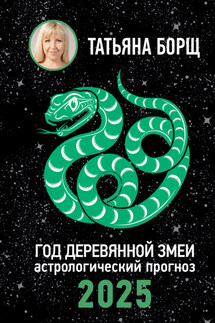3ds max 7.5. Трюки и эффекты - страница 27
♦ Composite (Составной) – позволяет смешивать до 10 разных материалов, один из которых является основным, а остальные – вспомогательными. Вспомогательные материалы можно смешивать с главным, добавлять и вычитать из него.
♦ Double Sided (Двухсторонний) – подходит для объектов, которые нужно текстурировать по-разному с передней и задней стороны.
♦ Ink 'n Paint (Нефотореалистичный) – служит для создания рисованного двухмерного изображения и может быть использован при создании двухмерной анимации.
♦ Matte/Shadow (Матовое покрытие/Тень) – обладает свойством сливаться с фоновым изображением. При этом объекты с материалом Matte/Shadow (Матовое покрытие/Тень) могут отбрасывать тень и отображать тени, отбрасываемые другими объектами. Такое свойство материала может быть использовано при совмещении реальных отснятых кадров и трехмерной графики.
♦ Morpher (Морфинг) – позволяет управлять раскрашиванием объекта в зависимости от его формы. Используется вместе с одноименным модификатором.
♦ Multi/Sub-Object (Многокомпонентный) – состоит из двух и более материалов, используется для текстурирования сложных объектов.
♦ Raytrace (Трассировка) – для визуализации этого материала используется трассировка лучей. При этом отслеживаются пути прохождения отдельных световых лучей от источника света до объектива камеры с учетом их отражения от объектов сцены и преломления в прозрачных средах.
♦ Shell Material (Оболочка) – используется, если сцена содержит большое количество объектов. Чтобы было удобнее различать объекты в окне проекций, можно указать в настройках материала, как объект будет раскрашен в окне проекции и как – после визуализации.
♦ Shellac (Шеллак) – многослойный материал, состоящий из нескольких материалов: Base Material (Основной материал) и Shellac Material (Шеллак). Степень прозрачности последнего можно регулировать.
♦ Top/Bottom (Верх/Низ) – состоит из двух материалов, предназначенных для верхней и нижней части объекта. В настройках можно установить разный уровень смешивания материалов.
Каждый тип материала имеет свой способ затенения (шейдер). Типы затенения могут придавать характерное для того или иного материала оформление. Например, тип затенения Metal (Металл) делает выбранный тип материала более похожим на металлический.
По умолчанию объекту задается тип материала Standard (Стандартный). Чтобы изменить тип, необходимо нажать кнопку Get Material (Установить материал) (рис. 3.2) и выбрать требуемый в окне Material/Map Browser (Окно выбора материалов и карт) (рис. 3.3).
Рис. 3.2. Кнопка Get Material (Установить материал).
Рис. 3.3. Окно выбора материала.
Задать объекту материал можно двумя способами:
♦ перетащить созданный материал из окна Material Editor (Редактор материалов) на объект в окне проекции;
♦ выделить объект (объекты) в окне проекции, выбрать необходимый материал в окне Material Editor (Редактор материалов) и щелкнуть на кнопке Assign Material to Selection (Назначить материал выделенным объектам) на панели инструментов окна Material Editor (Редактор материалов) (рис. 3.4).
Рис. 3.4. Кнопка Assign Material to Selection (Назначить материал выделенным объектам) на панели инструментов окна Material Editor (Редактор материалов).
Используемые материалы можно сохранять в библиотеке материалов в файлах с расширением MAT. Однако при этом следует помнить, что использование библиотек материалов с большим количеством образцов заметно увеличивает время загрузки программы и снижает ее производительность.